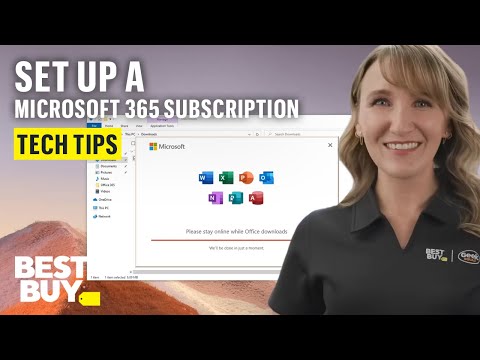
Inhoud
- Setup Office 365: Office 365-kosten en de gratis proefversie van Office 365
- Office 365 instellen: Aan de slag met Office 365
Alles wat conventioneel lijkt, was op een bepaald moment in het verleden radicaal. Toen Office 365 voor het eerst werd gelanceerd, hebben critici en technologiewachters de bewegingen van Microsoft in de ruimte vernietigd. Niemand, zeiden ze, zou comfortabel zijn met het huren van software. Microsoft gaat 2017 in en heeft bewezen dat die mensen het bij het verkeerde eind hebben. In een inkomstenrapport dat in januari 2017 werd uitgebracht, had Microsoft Office 365 een verbluffende gebruikersbasis van 25 miljoen gebruikers.
U weet misschien niet wat Office 365 is, maar u weet waarschijnlijk wel waartoe u toegang hebt. Met Office 365-abonnementen voor persoonlijke en zakelijke toegang hebt u toegang tot de Office-productiviteitsprogramma's van Microsoft. Microsoft Word, Microsoft PowerPoint, Microsoft Excel en een volledige versie van Microsoft OneNote zijn allemaal inbegrepen bij elk abonnement. Ook inbegrepen zijn aanvullende abonnementen die zijn ontworpen om uw leven gemakkelijker te maken. Er is ook OneDrive cloudopslag en Skype-tegoed. Omdat Office 365 voor elke maand wordt betaald, kunnen gebruikers geabonneerd blijven wanneer ze het nodig hebben en annuleren als ze dat niet doen.

Het opzetten van Office 365 heeft waarschijnlijk sterk bijgedragen aan het toenemende succes van Office 365-abonnementen. Aan de slag met de abonnementsservice is ongelooflijk eenvoudig.
Lezen: Microsoft Office 365: 3 dingen die u moet weten
Ga als volgt te werk om Office 365 Personal op uw notebook, desktop of tablet in te stellen en direct aan de slag te gaan met de service.
Setup Office 365: Office 365-kosten en de gratis proefversie van Office 365
Nogmaals, Office 365 is een abonnementsservice, slechts een die geen streaming video of muziek biedt. Door op deze manier toegang te bieden tot zijn productiviteitsapps, probeert Microsoft de echte reden weg te nemen waarom iedereen op Windows aarzelt om Office te gebruiken: de prijs. Office 2016 Home and Student, een traditionele versie van Office die je maar één keer betaalt, kost $ 149,99 voor slechts één pc.
In vergelijking Office 365 Personal begint bij $ 6,99. $ 9,99 krijgt gebruikers installaties van Office op vijf verschillende pc's. Microsoft biedt ook een abonnement van $ 99,99 per jaar, maar de sleutel tot Office 365 Personal is echt de benadering zonder toezeggingen. Maandelijks betalen is slechts $ 20 duurder, maar je bent niet opgesloten om het te houden.

Zolang u een abonnement op Office 365 hebt, kunt u nog steeds de Office-programma's en de Office-apps gebruiken die beschikbaar zijn in de Windows Store, iTunes Store en Google Play Store. Wanneer u besluit te vertrekken, blijven uw documenten en bestanden precies waar ze zijn, maar u kunt ze niet bewerken tenzij u uw abonnement opnieuw activeert of een traditioneel exemplaar van Office 2016 koopt. Het is ook vermeldenswaard dat u altijd de nieuwste versie hebt van Office met een Office 365-abonnement. Grote upgrades worden zonder extra kosten aangeboden wanneer ze gereed zijn.
Gelukkig heeft Microsoft een gratis proefversie van Office 365. Deze proef biedt u toegang tot alles wat de service te bieden heeft voor degenen die ervoor betalen. Het is de perfecte manier om te bepalen of een Office 365-abonnement geschikt is voor u en uw behoeften.
Setup Office 365: wat je nodig hebt
Voor het instellen van Office 365 zijn enkele dingen nodig. U heeft hiervoor een Microsoft-account nodig. Dat is het account dat u maakt wanneer u een Xbox One instelt of een e-mailaccount van Outlook.com maakt. Het wordt ook gebruikt op talloze andere Microsoft-producten. De kans is groot dat je er een hebt en eindigt met een @hotmail, @live of @ outlook-domein.
U wilt Microsoft-accounts voor elke persoon die u ook aan uw abonnement wilt toevoegen. Onthoud dat je met een abonnement van $ 9,99 maximaal vijf gebruikers kunt leveren.
Office 365 instellen: Aan de slag met Office 365
Alleen een download scheidt u van Office 365 en een gratis proefversie.Sommige gebruikers hoeven zich zelfs helemaal geen zorgen te maken over een download.
Elke notebook, desktop of tablet waarop Windows 10 is geïnstalleerd, heeft de app Get Office. Zoek naar Get Office in uw lijst met geïnstalleerde apps in het menu Start of het startscherm.

Als u de Get Office-app niet ziet of als u een oudere versie van Windows gebruikt, zoek dan naar een van de Microsoft Office-apps die op uw pc zijn geïnstalleerd. Microsoft werkt rechtstreeks samen met Dell, Lenovo en anderen om de programma's standaard te installeren. Als ze aanwezig zijn, opent u ze gewoon en wordt u naar een wizard geleid waarmee u zich kunt aanmelden voor een gratis proefperiode.
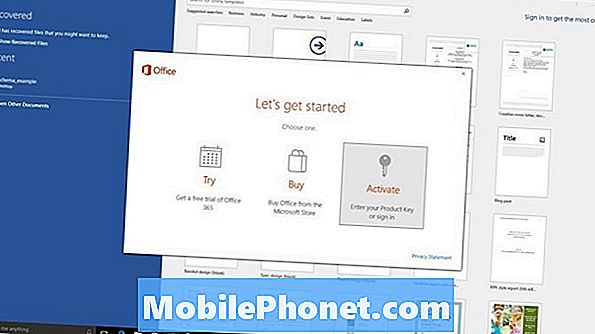
Als ten slotte geen van deze andere inspanningen werkt, kunt u het proces starten op de Microsoft Office 365-website. Daar kunt u een gratis proefperiode starten en de benodigde software downloaden om aan de slag te gaan met uw nieuwe abonnement.
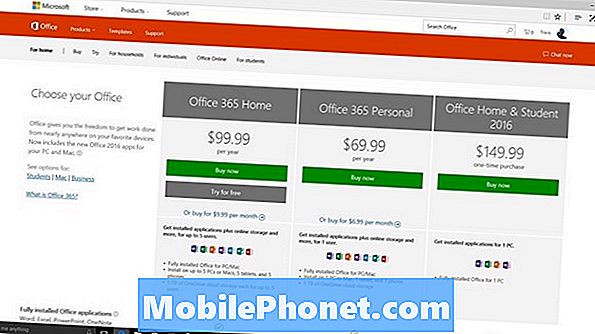
Zodra u over de schrijfsoftware beschikt, moet u Microsoft de creditcardgegevens verstrekken om u te factureren na de gratis proefperiode. Veel succes met de installatie van Office 365.


